有時,Outlook 應用程序無法從服務器將電子郵件接收到郵箱中。 在本文中,我們為您提供了 12 種可能的解決方案來解決該問題。
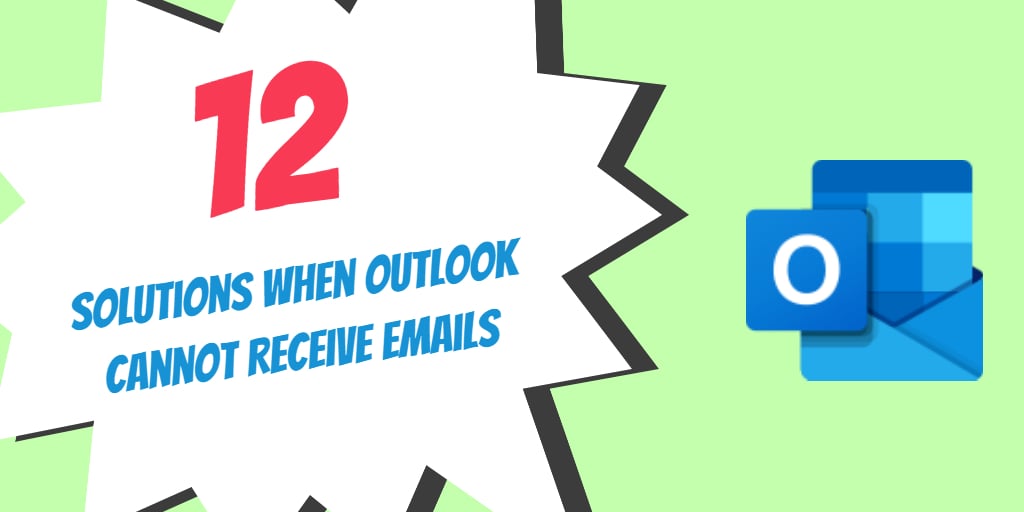
由於其廣泛的功能集,即使在今天,MS Outlook 電子郵件客戶端的受歡迎程度仍然保持穩定。 該應用程序在其整體可用性和直觀界面方面也得分很高。 然而,儘管獲得了所有的讚譽,Outlook 電子郵件客戶端仍然存在一些小故障,這可能會給用戶帶來困難。 一些用戶往往會遇到的一種故障是無法接收電子郵件。 這個問題可能會突然出現,讓您一無所知。 在本文中,我們為您提供了 12 種可能的解決方案來解決此問題。
#1. 瀏覽您的垃圾郵件文件夾
通常,當我們從服務器下載電子郵件時,它們可能會出現在垃圾郵件文件夾而不是收件箱中。 這通常發生在 Outlook 垃圾郵件過濾器 可能會將傳入流量誤判為垃圾郵件。 要隔離此問題,請查看垃圾郵件文件夾並嘗試找出那裡是否存在真正的電子郵件。 如果您受到此問題的影響,請將重要人員和域列入安全發件人列表中的白名單。
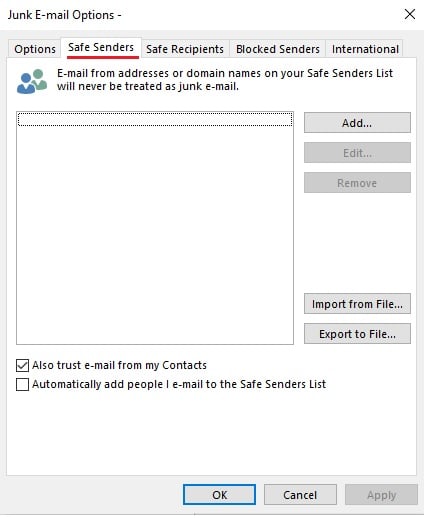
#2. 確保您的 Internet 連接正常工作
雖然這看起來很簡單,但在 Outlook 無法接收電子郵件時,檢查互聯網通常是我們似乎忽略的基本事情之一。 確保您的互聯網連接正常工作,並且不存在間歇性連接問題。
#3. 檢查收件箱的大小和相關的本地限制
如果您使用的是舊版本的 MS Outlook,如 2002 版或任何以前的版本,則您的 PST 文件可能會受到 2GB 文件大小的限制。 如果您的 PST 數據文件超出了指定的限制,則可能會出現幾個問題。 要解決此問題,請刪除垃圾郵件並壓縮 PST 數據文件。 您還可以使用專門的應用程序,例如 DataNumen Outlook Repair 將 PST 文件分成更小的部分。
#4. 刪除 Outlook 緩存文件
著眼於提高性能,MS Outlook 應用程序在您的系統中緩存文件。 但是,緩存文件有時會與 Outlook 應用程序的功能發生衝突並阻止接收電子郵件。 要消除這種可能性,請確保刪除 Outlook 緩存文件。
- 在 Windows 搜索框(運行框)中輸入 %localappdata%\Microsoft\Outlook,然後按 Enter
- 這將打開一個包含 RoamCache 文件夾的文件夾視圖
- 打開 RoamCache 文件夾並刪除其所有內容
- 確保您的 Restart Outlook 應用程序
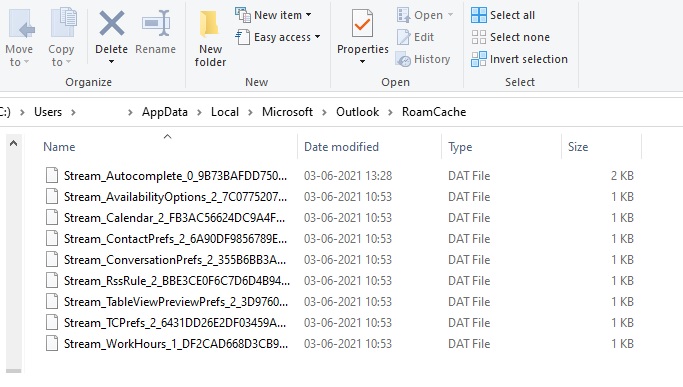
#5. 評估現有的 Outlook 規則
在 Outlook 中,您可以為特定功能創建特定規則。 例如,您可以創建一個規則,該規則可以將所有郵件從給定域傳輸到垃圾郵件文件夾,甚至將其刪除。 現在,如果您使用的是辦公系統,則其他一些用戶可能創建了一個規則,導致電子郵件被轉移到不同的文件夾或完全刪除。 要隔離問題,請查看 Outlook 電子郵件客戶端中的所有現有規則。
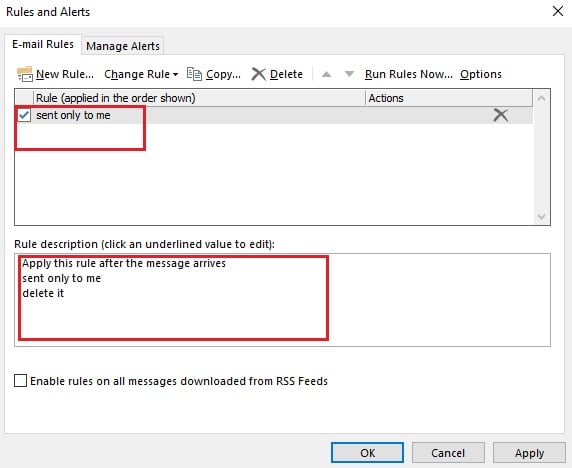
#6. 考慮禁用第三方加載項
雖然 Outlook 加載項是擴展 Outlook 郵件客戶端功能的好方法,但在某些情況下,它們可能會與 Outlook 郵件客戶端發生衝突。 要隔離此原因,請刪除所有第三方加載項並檢查問題是否得到解決
#7. 驗證您的郵件服務器設置
您的郵件帳戶的服務器設置有時可能不正確。 確保您仔細檢查郵件帳戶中的服務器設置,它應該與您的郵件服務提供商提供的設置相匹配。 如果您使用的是公司電子郵件並且懷疑郵件設置已更改,請聯繫您的辦公室技術支持以獲得進一步幫助。
#8. 檢查您的 Outlook 收件箱是否可以自動刷新
在 Outlook 郵件客戶端中,應用程序設置為在給定時間段後自動刷新。 但是,如果設置不正確,則可能不會發生刷新並且您可能收不到新郵件。 要更正設置並將其保持在理想的時間(例如 15 分鐘),請執行以下步驟
- 啟動 Outlook 應用程序並前往發送/接收選項卡
- 單擊發送/接收組,然後從下拉列表中單擊定義發送/接收組
- 將安排自動發送/接收的時間設置為 15 分鐘
- 點擊關閉
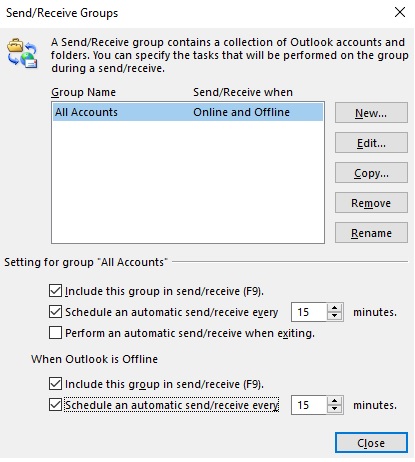
#9. 在您的防病毒應用程序中禁用電子郵件掃描
防病毒程序和惡意軟件檢查程序通常帶有電子郵件掃描功能。 雖然此類功能旨在幫助您避免可能通過電子郵件帶來的威脅,但它們有時會與 Outlook 接收電子郵件的功能發生衝突。 要排除此問題,請在防病毒應用程序中關閉電子郵件掃描。
#10. 修復基礎 PST 數據文件
基礎 PST 文件中任何可能的損壞事件都會導致 Outlook 電子郵件客戶端的運行出現多個問題。 如果您懷疑 PST 數據文件已損壞,請使用頂級恢復工具,例如 DataNumen Outlook Repair 恢復損壞的數據文件的內容。

#11. 考慮構建新的 Outlook 配置文件
在某些情況下,您的郵件帳戶鏈接到的 Outlook 配置文件可能會損壞。 這在嘗試接收電子郵件時總是會導致問題。 為了解決這個問題, 創建新的 Outlook 配置文件 然後將您現有的郵件帳戶鏈接到它。
#12. 使用備份還原系統
有時,儘管嘗試了上面列出的所有步驟,但問題可能仍然存在。 在這種情況下,最好的做法是將系統恢復到 Outlook 正常運行的日期。 執行下面列出的步驟以使用以前的備份執行系統還原。
- 在 Windows 搜索框(運行框)中輸入恢復
- 啟動恢復應用程序,然後在高級恢復工具下,選擇打開系統還原選項
- 接下來,選擇 Outlook 接收電子郵件並且正常工作的日期tart 恢復過程。

發表評論